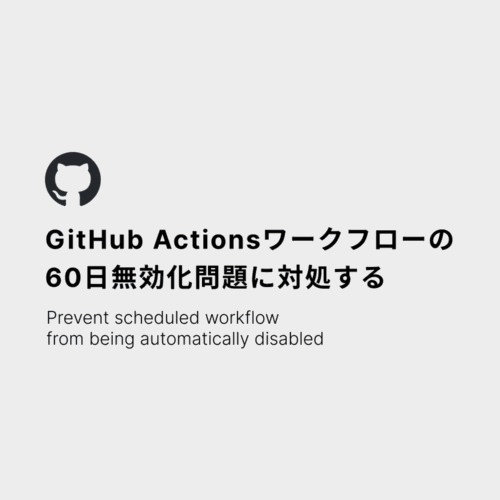Xreaからさくらへサーバー移転&さくらでドメイン新規取得
posted : 2018.04.16

こんにちわ、ma-ya’s CREATE[まーやずくりえいと]です。
というわけでにっくきXreaからさくらインターネットへサーバーを変更しました。
ついでにドメインもさくらで新規取得し直しまして。
おおまかなプロセスを備忘録的に残しておきたいと思います。
安いが挙動が不安定なXreaから、標準的な評判のさくらインターネットサーバーへ移転
結果的に言うと正解でした。
まださくらでは数日しか運営してませんが、大体の特徴が分かった気がします。
- Xreaサーバーは早いときは凄く早い。でも超絶不安定。
- さくらは(Xreaと比べ)断然安定している。が、Xreaの早い時よりは少し遅い。
例えるならばXreaはポテンシャルを秘めた不良。さくらは毎回テストで平均点くらいの子。
Xreaも本気出してくれればめちゃ早いんだけど、基本的に本気出さないのでアベレージで言ったらさくらが優位になるな、という感じ。
でも別に遅いわけではないし、むしろこのサイト規模だったら全然ベンチマークで良い結果がでます。
そういう意味で、大正解!とは言えないまでも確実にサーバー移転は正解でした。
良い経験にもなったし。
ただもちろんこれは個人的な感想です。
所詮格安サーバー→格安サーバーの引っ越しの話であって、たまたまXreaのハズレサーバーを引いていて、さくらの当たりサーバーを引いただけかもしれない。
でも確実に言えることは、僕はもう二度とXreaでサーバーレンタルはしません苦笑
サイト構築中のサーバー不具合(特に表に出ないほどの軽微な不具合)はこっちが悪いのか、サーバーが悪いのかの確実な判断が出来ません。
精神的に本当に不衛生な状況の中構築やデバッグをしなきゃいけないので、どんなにどうでもいいサイトでもこんな思いはまっぴらだ、というのが正直なところです。
でまあ、肝心のサーバー移転プロセスは下記のような感じ。
注※これはwordpressサイトの引っ越しの話です。
All-in-One WP Migrationでサイトデータをエクスポート&インポート
このプロセス自体はぶっちゃけ超簡単でした。
↑のサイト様の通りにサイトデータをエクスポート&インポート。
拍子抜けするほど簡単にデータの移行が完了。で、余裕ができたので色々他にもやろうかなと思いました。
さくらでドメイン再取得
なんで?て感じなんですが、ざっくりいうとvalue domainともうこれ以上関わりたくなかったから苦笑
あと、元々の「.site」ドメインはキャンペーン中の為、初年度何と70円ほどで契約できたんですが次年度以降が高いんですよね。
これは僕の確認ミスなんですがそれもあって普通に「.com」で登録することにしました。さくらで。
さくらは管理画面デザインが少し古臭い以外は設定もしやすいしあらゆる面で親切ですね。
さっきのさくらのイメージを補足するならば、毎回テストで平均点くらいの子、ほんでめっちゃ優しいやつ。私服はお母さんが買ってきた服。て感じ。
ここまではサクサク作業が進みます。
新サイトをSSL化
さくらインターネットでは「Let’s Encrypt」によるサイトの常時SSL化(無料)ができます。
SSL化はざっくりいうと「このサイトは安全ですよ」という証明書を持つサイトにすることを言いますが、何事も経験ということでこれもやってみることにできました。
がしかしこれも経験というほどのことではなくあっさり終了。
さくらのコントロールパネルでサイトのSSLを有効化した後、WordPress側ではなんとプラグイン(さくらSSL専用)を有効化するのみ。
.htaccessなどへの記述も必要なくあっけなく作業が終わりました。
だがしかし、楽勝じゃ~ん!と思ったのもつかの間、地味にめんどくさいのはその後だったのです…
その後の作業です↓
- 301リダイレクト
- SSL化に伴うサイト調整
元サイトから新サイトへ301リダイレクト
元サイトはもう削除してもいいかなと思ったんですが、まあここでも何事も経験(というかXreaは1年契約にしちゃったので泣)ということで301リダイレクト作業に入ります。
といってもこれは単純な作業で、元サイトの.htaccessファイルへ下記を記述するのみ。
この設定は即反映されるので、すぐにリダイレクトが始まります。
SSL化に伴うサイト調整
めんどくさいのはこれ。
SSL化するとそれまでの「http~」が「https~」に変わります。つまり一文字だけとはいえ、サイトのURLが変わるわけです。
これ、意外といろんなところに影響します。めんどくさかったのはここから。
SSL環境で使用できないプラグインを発見「WP Total Hacks」
あくまで僕の環境では、という条件付きです。
さくらサーバーでWPをインストール&さくらの専用WordPressプラグインでサイトを無料SSL化した場合。
「WP Total Hacks」がバグります。
まずプラグインの設定画面レイアウト自体がバグり、設定も保存されないっぽい。
プラグインの削除→再インストールもしましたが駄目だったので、「WP Total Hacks」で設定していたものは全て自力 or 他プラグインで設定しなおしました。
それが結構時間かかったんですよね。。
後述するgoogle analytics / search consoles(解析サービス関係)もこのプラグインで設定していたので、SEOプラグインで定番とされる「All in One SEO Pack」で設定をし直しました。
しかしこの「All in One SEO Pack」の設定項目が結構エグい苦笑
かなりとことんSEO関連の設定ができるプラグインで有名ですが、全部やろうと思ったら結構時間がかかりました。
参考にさせて頂いたのが下記サイト。なんと30,000字を超える解説記事でしかもわかりやすい。
こういう方のおかげで生かされています。どうもma-ya’s CREATE[まーやずくりえいと]です。
google analytics / search consoles側を再設定
↑のはWordpress側の設定なので、こちらはgoogle analytics / search consoles側の設定です。
これ、諸々の事情にてすべてやり直しましたがこれもめんどくさいっちゃめんどくさいです。
やり方は方々のサイトで開設されているので割愛。
SSL化で画像が表示されないケースへの対処
画像を絶対パスで指定してたり、画像のURLがサーバーの初期ドメインルートになってたりするとSSL化により表示されません(つまりこれは画像に限りません)。
上述したように基本的にはサイトのURLが変わるという認識でいたほうがいいと思います。
このサイトはまだ記事数も少ないし、基本的にはwordpress関数によってファイルURLは相対パスで取得してるんで確認や修正もまだ楽でしたが、結構気を使う作業でした。
修正に関しては、僕の場合投稿記事の画像だったので、投稿画面で画像をいったん削除&メディアから画像を設定しなおすことで解決しました。
数が少なかったので↑の方法でしたが、数が多いときはプラグインもあるみたいですね。
下記のサイト様の記事が参考になると思います。
とまあそんなこんなでめでたく1日コースの作業となりました。
他にもログイン画面のデザイン変更や、「WP Total Hacks」で元々設定していたファビコン関係の設定、加えてこれとは別の依頼案件もこなしたのでかなりボリューミーな一日。。
他にも作業はしたんですが、サーバー移転&ドメイン変更という趣旨からはちょっと外れるので次回以降に。
疲れたけど今日も色々勉強になりました。
新しく購入した本も読みたいけどなかなか時間ないなあ。。